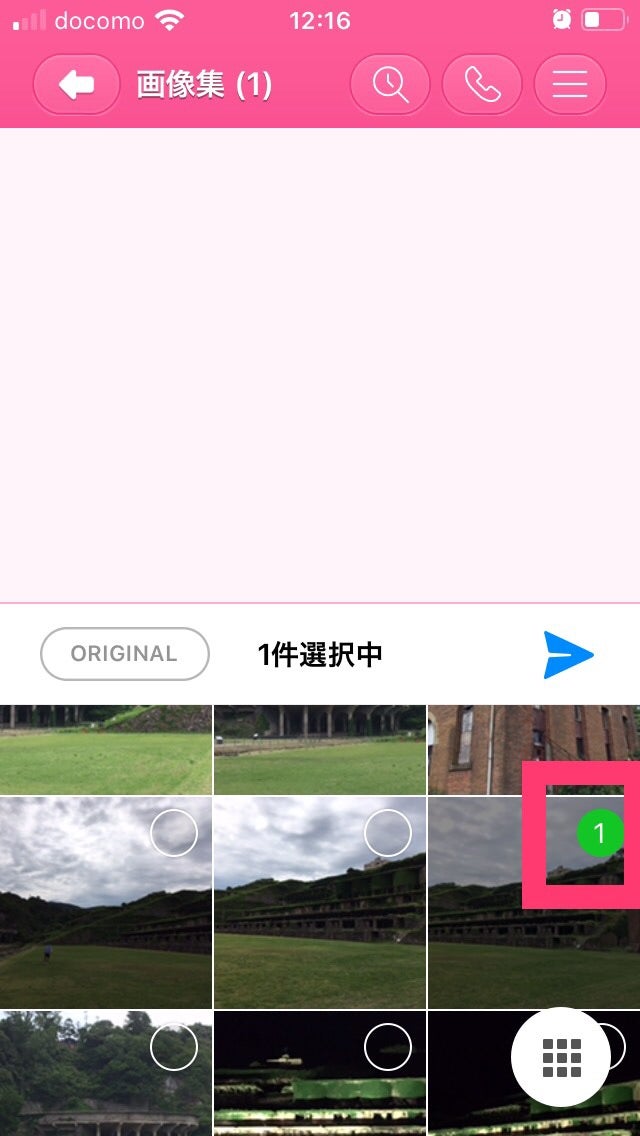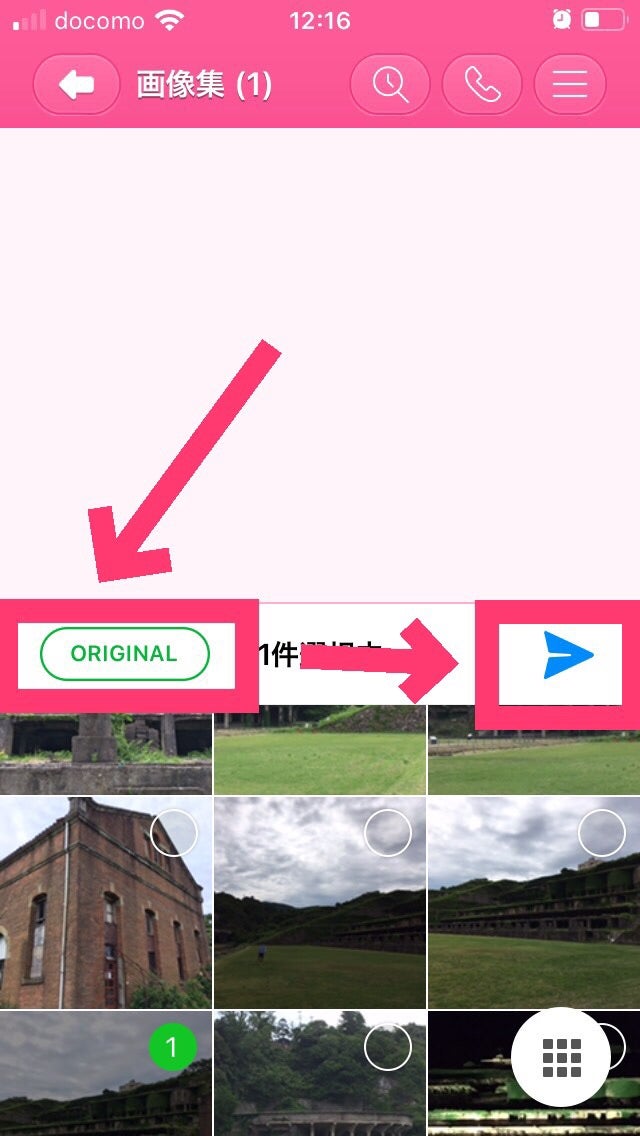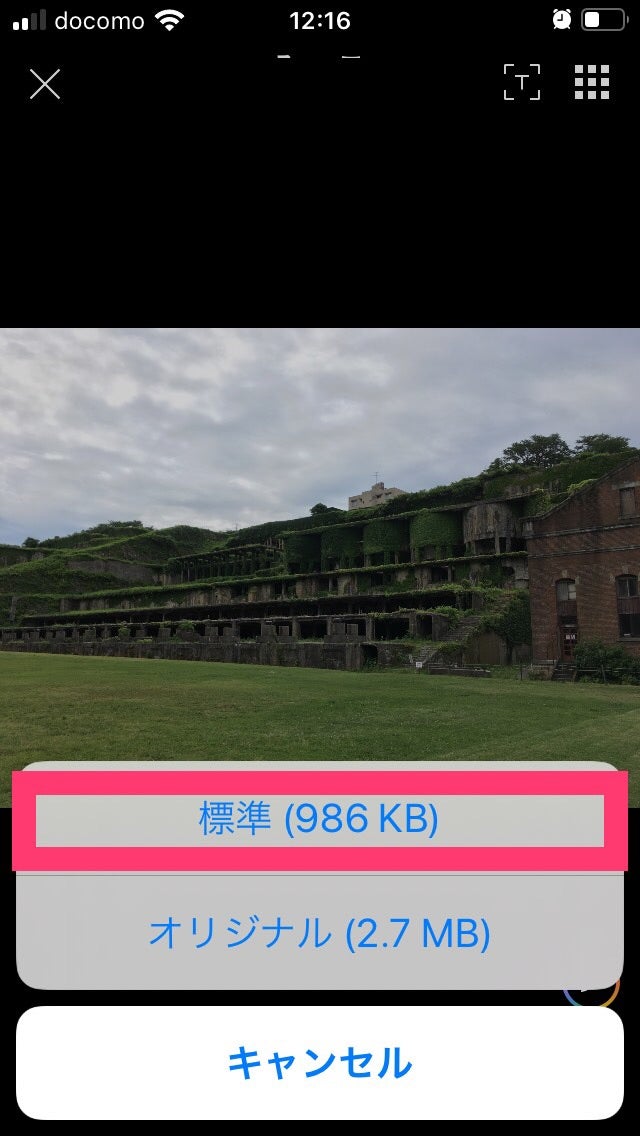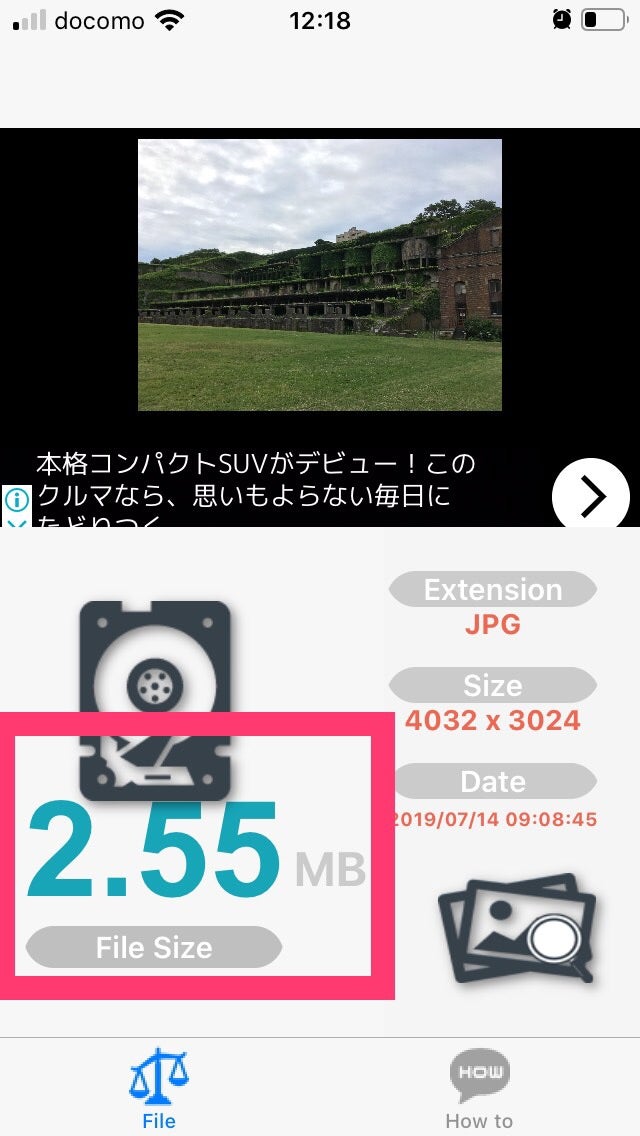DST国際認定ヒーラー のみっこです
では早速、始めましょう。
今回の前提条件
・使用スマホ:iPhoneSE
・LINEを使う
・ブログはアメブロ
・自分のiPhoneで撮った写真をブログにアップする(または高画質の写真)
Androidでもほぼ同様にできると思います。
Q. ブログのページ読み込み速度が遅いんですけど?
誰かのブログ記事を読みたいと思ってタップしても、読み込みが遅い時はありませんか?
特に画像です。
考えられる原因がいくつかありますが、通信環境が悪い場合は、通信状態が良い場所やWi-Fi接続出来る場所へ移動してください。
今回はただ遅いだけの場合です。
A. 記事にアップロードされた画像の容量が大きい(高画質の写真など)と読み込みが遅くなります。
自分のブログ記事の読み込みが遅い場合に置き換えましょう。
自分で撮った写真をブログにアップしている方いませんか。
写真は容量が大きいのです。
お客様にブログを読んでいただくのに、負担がかかります。
写真は見ていただけないし、記事も読んでいただけないかも知れません。
こいつは困った!
2020年3月から5Gが開始されますね。
日本で5Gが標準化されるのは、数年かかると予測します。
お客様のスマホは未対応機種かも知れませんよね。
ちなみに最新iPhone11は5G未対応です。
パソコン開けるの面倒な方(はーい )、iPhoneだけで完結できます。
)、iPhoneだけで完結できます。
LINEを使って写真を圧縮リサイズする方法です。
LINEでは、非常に高画質の写真は、標準画質(圧縮・リサイズされた画質)で送信されます。
これを使います。
その前に、LINEで、自分だけ参加のグループを作成しておいてくださいね💖
LINEの[ホーム]で、グループ作成をタップ、[友達を選択]は誰も選ばず、次へをタップ、[プロフィールを設定]でグループ名を入力してください💖
①ブログにアップする写真を選択します。
②今回は、元の大きさが分かる様に、あえてORIGINALを選択し、アップロード矢印アイコンをタップします。
(初期設定で標準画質に変換してアップロードする仕様になっています)
⑤標準をタップします。
⑥保存先は、iPhoneの[写真]です。
おまけ)iPhoneで一枚の画像容量サイズを確認する為、アプリを使いました。
ご覧くださいませ。
LINEにて加工後